使用 Google 购物图片要遵守的 7 条规则
已发表: 2022-09-01为什么 Google 购物产品图片如此重要
听到信息 3 天后,人们可能只记得其中的 10%。 但是,如果将相关图像与相同的信息配对,则三天后人们会保留 65% 的信息。
在线购物的挑战在于人们无法触摸或看到实际产品。 这就是为什么图像的作用是巨大的。
由于购物者的购买决定基于您需要以某种方式从竞争对手中脱颖而出的形象。
用图像吸引注意力
图片是广告的最大部分。 许多客户通常通过按以下顺序查看以下属性来决定产品:图片、价格、标题。 在 Google 购物中,客户立即被图像吸引,然后他们的视线被文字吸引。
换句话说,无论我们指的是常规的购物广告系列还是 Performance Max,图像和文本的组合都会带来更好的广告系列效果。 图片是广告中最重要的组成部分,因为这是购物者可以与竞争对手进行比较的第一件事。
通过选择正确的图片,您可以告诉购物者有关您的产品、服务或品牌的重要信息。 购物者渴望图像,因为它们易于消化。
下载终极 Google Merchant Center 手册
Google 对产品图片的购物要求
如果你想在谷歌购物中被发现,有一个简单的方法:按照谷歌告诉你的去做。
图像尺寸要求
图片过小和过大都会导致您的 Google Merchant Center 帐户出现错误,并且您的商家信息将无法上线。 高度关注 Google 提供的尺寸要求:
→ 非服装图像:至少 100 x 100 像素
→ 服装图片:至少 250 x 250 像素
→ 没有大于 64 兆像素的图像
→ 没有大于 16 MB 的图像文件
格式
仅接受以下格式:
- GIF (.gif)(非动画)
- JPEG (.jpg/.jpeg)
- PNG (.png)
- BMP (.bmp)
- TIFF (.tif/.tiff)
URL 的要求
重要的是要记住,Google 将使用爬虫和算法查看图像及其链接,因此获取正确的 URL 至关重要。 URL 要求包括:
使用 Feed 中的 [image_link] 类别,URL 必须链接到产品的主图片。
- URL 必须以 http 开头。 或 https。
- URL 必须符合 RFC 2396 或 RFC 1738 - 示例:
- 空间将是 %20
- 引号 (") 是 %22
- 章鱼 (#) 是 %23
占位符图片
除了两个例外,它们是不允许的:
- 在硬件或车辆和零件类别中。 如有必要,此处允许使用插图。
- 油漆,在任何类别。 对于这些产品,可接受单色图像。
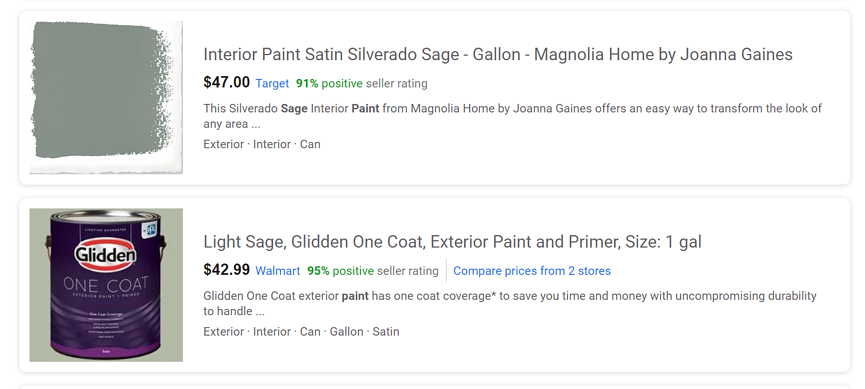
产品图片要避免什么
- 图片上的文字
由于产品的清晰图像有助于通知在线购物者,因此禁止在广告中使用促销文字。 如果您想添加额外的文本,请使用产品描述部分。
- 断开的链接
Google 必须能够阅读该链接。 如果它无法访问链接,它将不会显示,就这么简单。 避免在您的 URL 中添加空格或其他不可读的元素。 此外,请确保您仔细检查该 URL 是否仍然有效并且没有被完全移动或删除。
- 水印
水印似乎是品牌推广的好主意,但它是一种让自己不赞成的简单方法。 购物广告中的所有商品都需要一张能一览无余且不包含额外促销元素的商品图片。
- 通用图像
当心“通用图像”不赞成! 当由于某种原因您没有产品图像并且您使用默认图像(通常只是您的公司徽标)填充 image_link 字段时,就会发生这种情况。
专业提示:您现在可以自动改进上传的图像。 确保它们满足要求,并通过自动图像改进来改善整体用户体验。
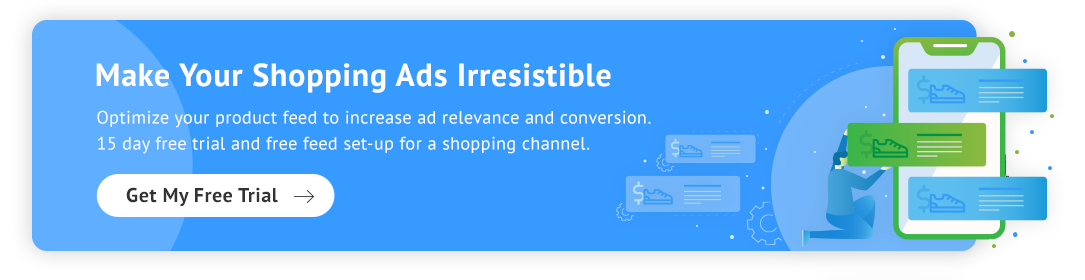
如何优化谷歌购物产品图片
高图像质量与用户参与度和点击量密切相关。 通过改进您的图像本质,您将为查看您的商品的用户提供更好的体验,并且您可能会提高购物广告系列的效果。
1.使用正确的图像
确保为正确的产品提供正确的图像。 这意味着也使用所有正确的图像设置父/子属性。
向客户显示错误的颜色、尺寸等很少有效果。不同的产品变体应该在您的数据馈送中注释其正确的图案、尺寸和颜色,图像也是如此。
如果您使用诸如 DataFeedWatch 之类的提要工具,您可以创建一个规则来帮助您避免犯错误,例如将错误的图片与错误的产品变体匹配。
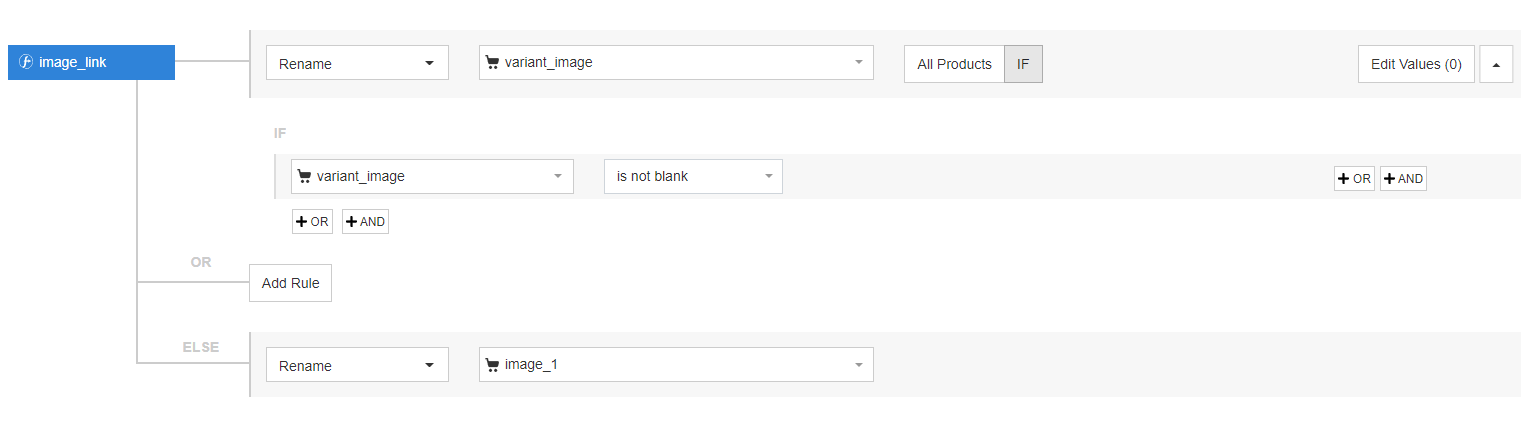
您选择的图片应该有助于回答购物者对产品外观和感觉的任何问题。
2.使用高分辨率和适当的图像尺寸
质量差的图像不会对您的产品有任何公正,并且可能会引导购物者远离购买您的产品。
尽管 Google 的最小尺寸为 100x100 像素(服装和服饰为 250x250),但高质量的图像通常优于较小的图像。
CPC 策略建议使用 800x800 像素或更大的图片。 这些在视觉上更具吸引力,并且通常比较小的图像更准确地描述产品是什么/做得更好。
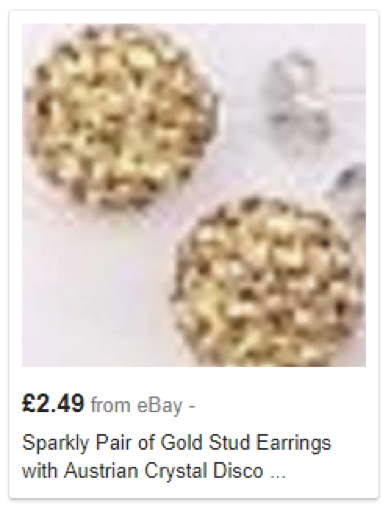
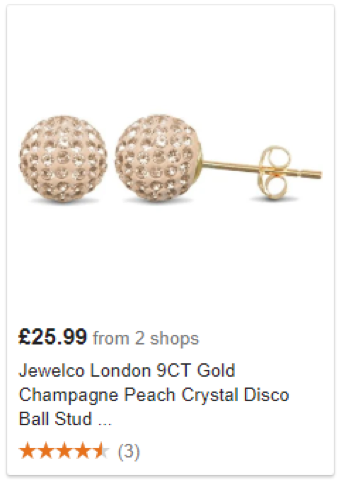
聘请专业摄影师拍摄完美照片是个好主意,尤其是在您缺乏技能的情况下。
专业提示:如果您当时没有适合在 Google 购物广告中展示的图片,您可以暂时从您的 Feed 中排除一些商品 - 直到您获得正确的图片。 在 DataFeedWatch 工具中,您可以执行以下操作:

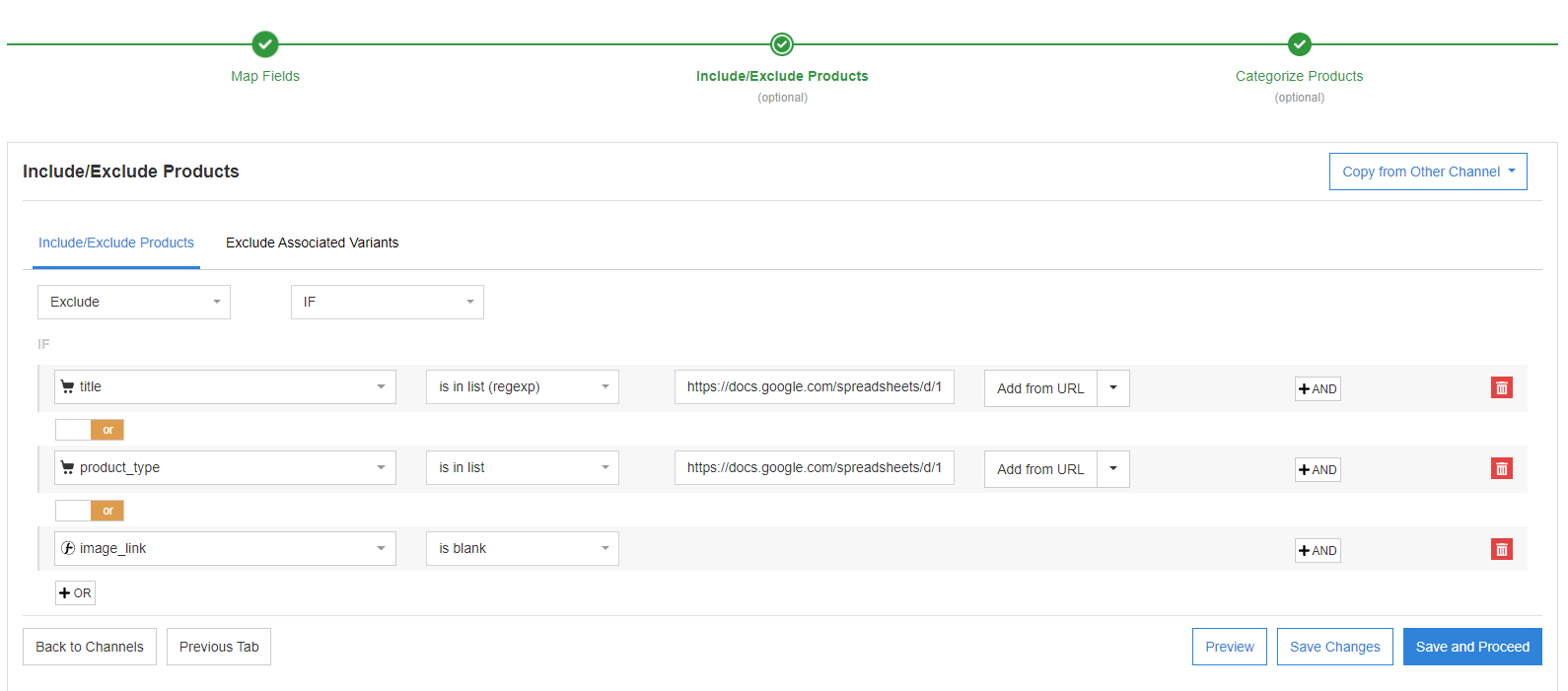
3.关注图片内容
您必须准确地展示您所销售的商品 - 这可能看起来很明显,但请确保道具或背景不会使商品黯然失色。 您的产品必须脱颖而出。
主要图像应该是您的产品在白色背景上的照片,这样它就不会在洗牌中丢失。
虽然您非常了解您的产品,但请记住,这可能是潜在客户第一次看到它。 购物者可能对实际产品没有很好的感觉并继续下一个列表。
注意: Google 建议产品占整张图片的比例不低于 75%,但不超过 90%。
4.给你的图像一些修饰
如果您自己创建图像,为了获得更专业的图像,请尝试修饰您的图像。
修饰有助于创建白色背景和更清晰的图像。

修饰前后的图像示例。 学分:Shopify
5. 使用额外的图片
使用 additional_image_link 属性并在您的列表中添加最多 10 个额外的图像。 通常,附加图像会从不同的角度或带有产品展示元素的产品展示。

让购物者尽可能了解他们正在购买什么以及如何使用它。
如果您使用诸如 DataFeedWatch 之类的提要工具来管理提要,则添加其他图像非常容易。 您可以使用可选字段来执行此操作。
- 选择您的商店和渠道后,您只需在映射选项卡中选择“可选字段”。

- 然后您需要单击“添加可选字段”并在弹出列表中找到“additional_image_link”。 它看起来像这样:
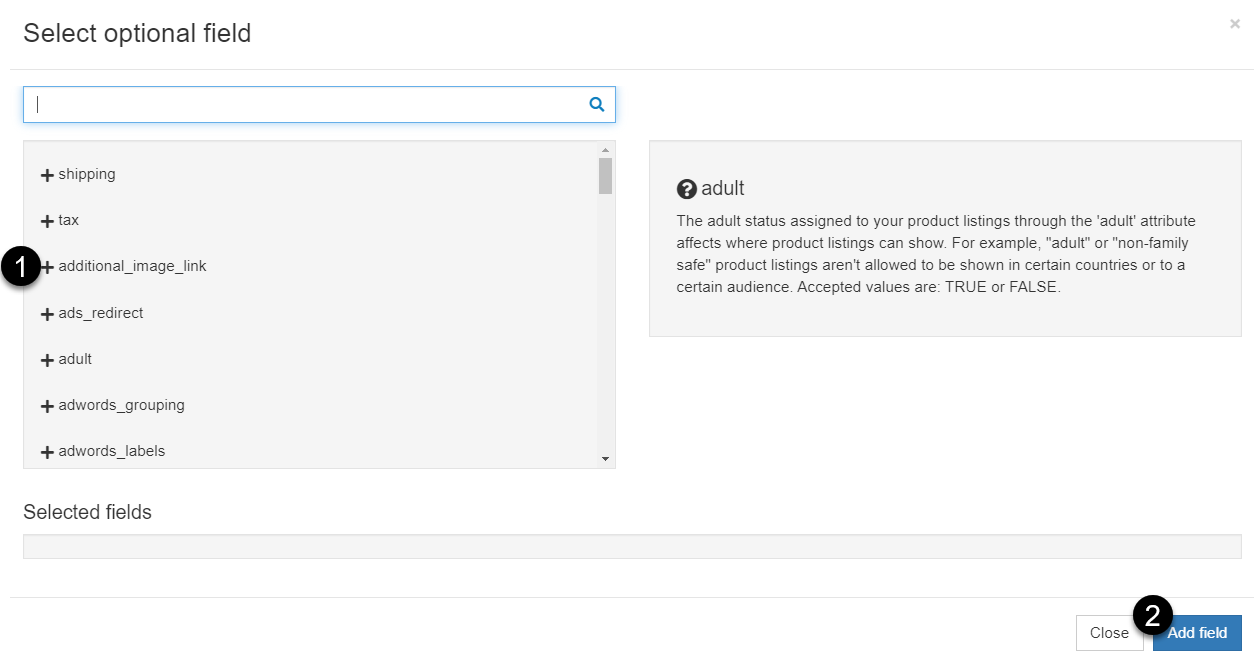 记住! 您可以通过在数据馈送中多次添加此字段来添加更多图像(最多 10 张)!
记住! 您可以通过在数据馈送中多次添加此字段来添加更多图像(最多 10 张)!- 您需要单击“添加字段”以确认您的选择。
- 最后映射添加的字段选择重命名,然后将字段映射到您的图像。
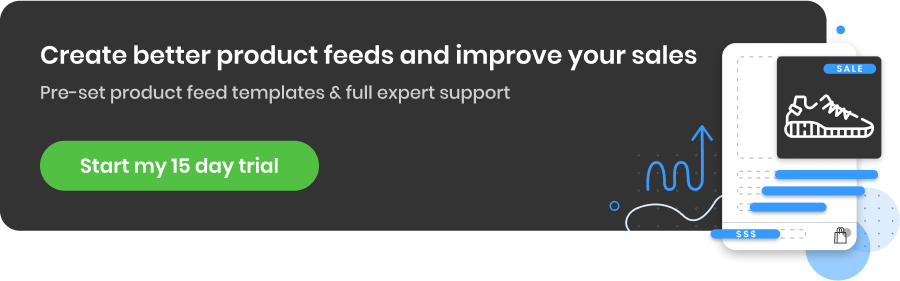
6. 测试生活方式图像与普通图像
任何零售商都希望宣传活动平淡无奇。 为避免浪费您的广告支出,请检查动态的生活方式图片是否更适合您的产品或服务。
围绕人们对图像的反应进行了一项社会实验,结果非常有趣。 向参与者展示了带有生活方式图像和服装本身的普通图像的购物广告。 在随机测试的人群中,82% 的人回答说,如果图片是穿着产品的人而不是产品本身,他们更有可能首先点击购物广告。
因此,请调查哪些:产品图片或生活方式图片更合适,并找到最适合您的品牌的。
专业提示:如果您是 Shopify 店主
为商店中的产品添加生活方式照片时,请记住在您的生活方式图像文件名中使用相同的唯一键。
如果您使用 DataFeedWatch 工具,使用生活方式图像创建新的提要似乎非常容易。 配置您的 image_link 属性以查看可能包含您上传的生活方式图像的各种输入字段。
您可以在下面看到 DataFeedWatch 中的一个规则示例,该规则将使 DFW 找到包含您的唯一 URL 键的图像。
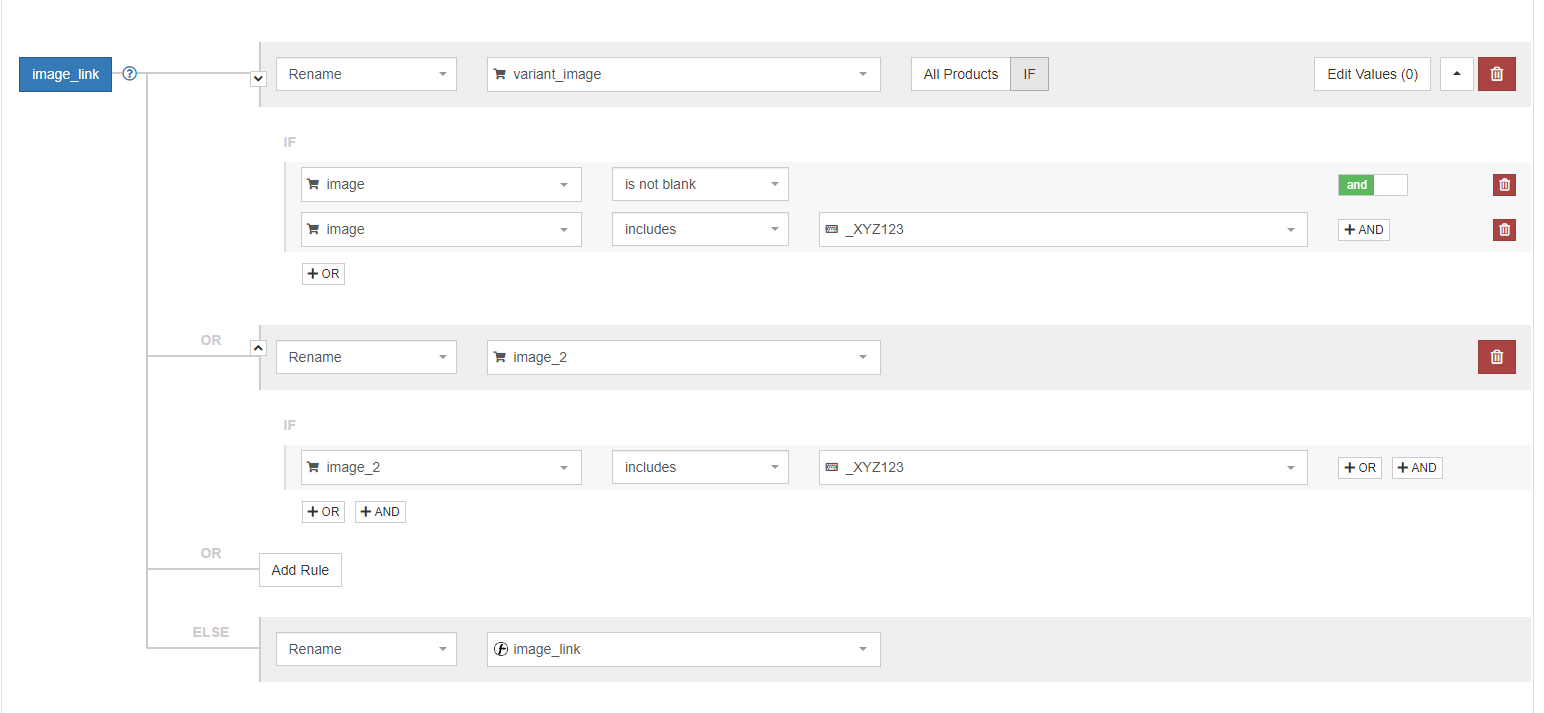
您可以在本文中查看此和其他针对 Google 的高级黑客。
7. 定期进行 A/B 测试
提要不仅仅是一组冷数据。 这尤其涉及您的产品图片。 如果不进行 A/B 测试,您还能如何发现广告中最重要的组成部分。 检查图像变化、分析结果并应用调整以提高广告的效果。 从等式中排除猜测,找出客户的反应。
全面了解您的 Google 购物图片
如果您是一家大型公司或代理机构,您可能需要在多个数据源中管理许多产品。 由于产品图片是任何 Google 购物广告的重要组成部分,因此完全控制是否所有产品都有图片以及图片的质量和优化程度非常重要。
一个好的解决方案是使用像 DataFeedWatch 这样的提要工具,您可以在其中快速查看通过 image_link 属性提交的所有产品图片。
事实上,在我们的工具中,我们有一个部分,您可以在其中查看 Feed 中的所有属性,包括产品图片。
要将图像添加到您的评论部分,您需要单击“自定义列”并勾选 image_link 以将其添加到您的概览中。
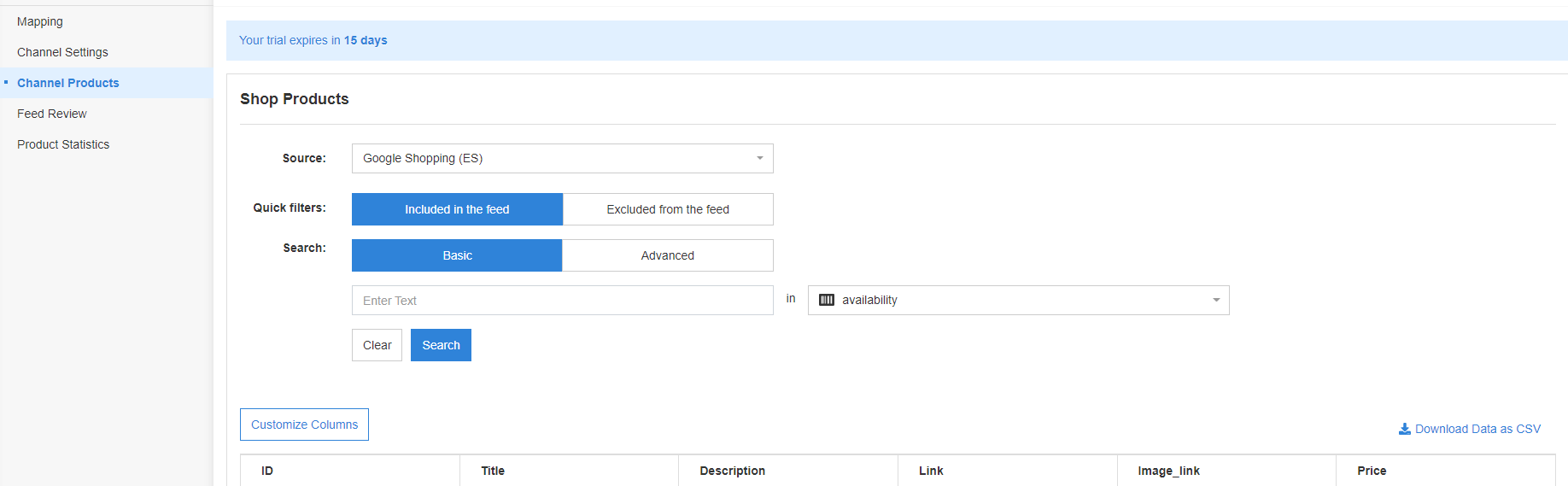
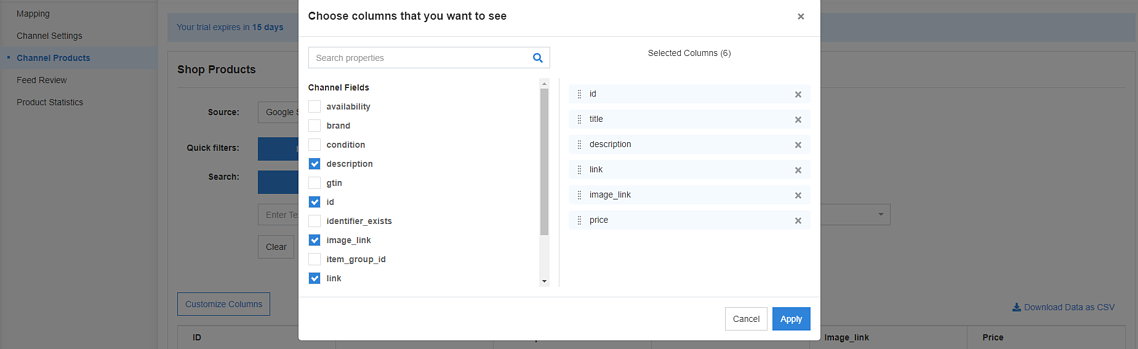
在您的 DataFeedWatch 工具中,您现在将能够看到一个额外的列,其中包含您的每个产品的图像(如果您的提要中缺少图片,则此列中没有图片)。
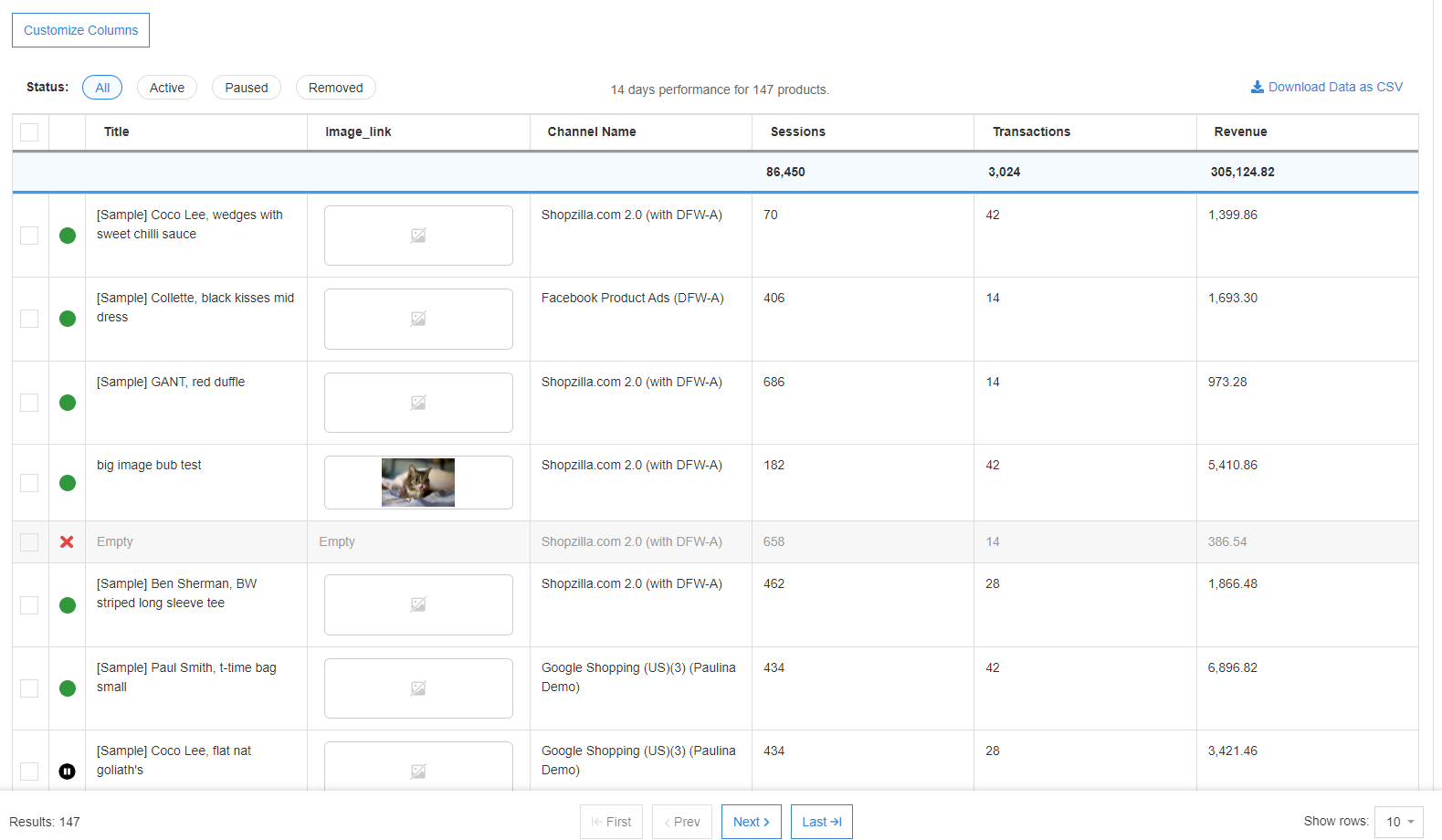
下载终极 Google Merchant Center 手册
如果 Google 拒绝您的 Feed 该怎么办 - 修复错误
如果您设置了 Feed 和广告系列,但 Google 拒绝了您的广告,该怎么办?
最好的办法是立即解决问题。
- 不赞成理由
通常会给出一个不批准的理由,这将帮助您确定您需要做些什么来解决问题。 最常见的不批准原因是:
图片上的促销叠加层[图片链接]
或者
图像太小和图像质量低 [图片链接]
- 使用我们的提示修复错误
遵循我们的最佳做法清单并应用我们的提示和技巧来优化您的谷歌购物产品图片。 我们在本文中解释了如何修复最常见的错误。
注意:如果您无法在 Google 给出的时间范围内进行修复,那么如果 Google 认为其他项目可能存在需求问题,您会发现其他项目将开始被拒批。
- 使用自动图像改善功能
当您启用此功能时,Google 将尝试自动修复未接受的图像。 如果改进成功,将更换图像并重新批准报价。
- 重新上传提要
重新上传您的提要。 重新批准商品最多需要 12 小时,因为 Google 希望确保所有问题都得到解决。
- 如果需要,请求人工审核
如果您认为这不是 Feed 中的错误,您可以申请人工审核。 但是,这最多可能需要 7 天。 提要中的项目经过审核和批准后,它们可以在 24 小时内开始显示。
注意:您也可能会遇到商品预先拒批的情况。 这是 Google 对产品进行人工审核的地方,如果他们发现不符合要求的内容(例如水印),您将收到一封电子邮件,要求您通过存在问题的产品示例来解决问题.
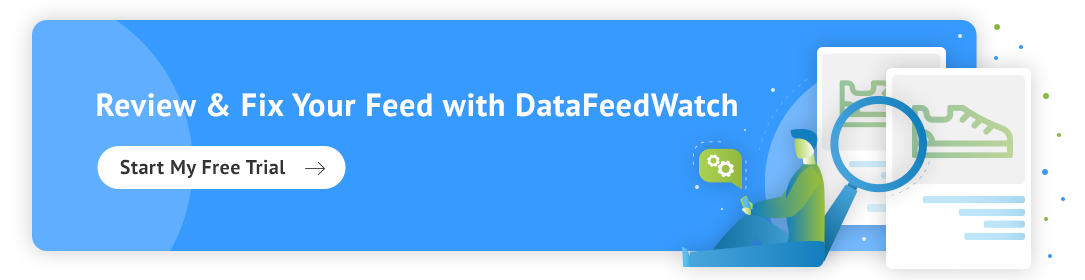
结论
在任何可以提高效率和减少时间浪费的地方,你都应该这样做。 遵守 Google 的指南将有助于充分利用您的第一印象。 我们提供的所有 Google 购物图片优化技巧对于持续的 Feed 管理策略都是必不可少的。 您为列表选择的图像在吸引购物者互动方面发挥了重要作用。 大到足以努力避免任何重大的图像失误,时期。
阅读有关如何改进 Google 购物广告的更多信息:
- 谷歌购物高级 Feed 优化的 7 个技巧
- 高转化率购物活动的 10 种策略
- 使您的产品标题更适合 Google 购物的 8 个步骤



